ps怎么处理倾斜的图片|ps处理倾斜照片的方法
时间:2017-02-15 来源:互联网 浏览量:
ps怎么处理倾斜的图片?该怎么设置?具体的话需要用到标尺和裁剪工具,操作方法且看以下教程。
具体方法如下:
1、打开照片。

2、选择标尺工具
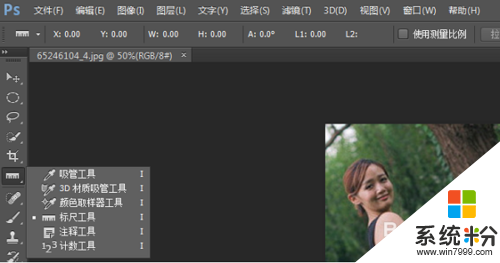
3、在图像下方选中适当位置画出度量线

4、菜单:窗口--信息,打开信息面板,获取信息
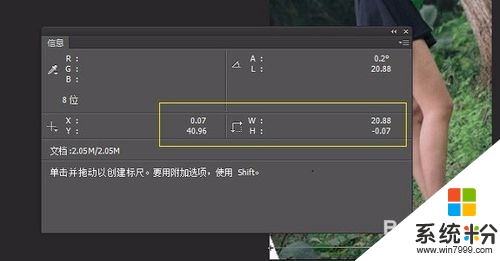
5、图像-图像旋转-任意角度
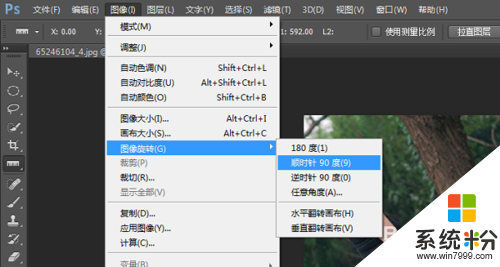
6、根据实际情况选择角度。
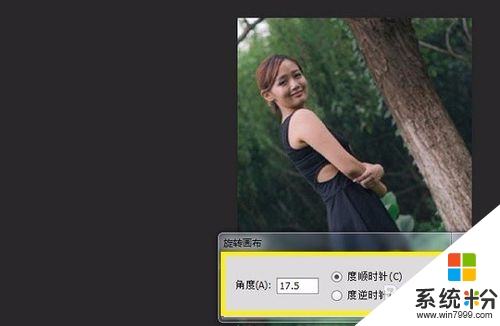

7、使用裁剪工具。
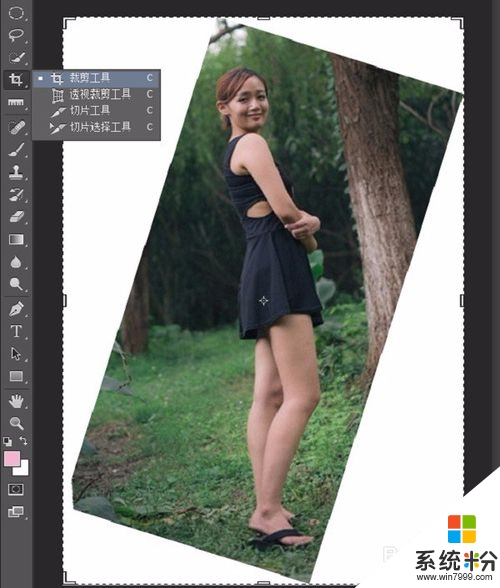
【ps怎么处理倾斜的图片】这就跟大家分享完毕了,操作很简单,觉得有用可以分享给身边的小伙伴。还有其他的ghost操作系统下载后使用的疑问,建议上系统粉官网查看。
我要分享:
相关教程
- ·PS如何制作一寸照片 PS制作一寸照片 的方法
- ·photoshop 镜像 PS如何在照片中进行镜像效果处理
- ·怎么用PS软件让照片动起来。 用PS软件让照片动起来的方法。
- ·ps怎么在图片上描边|ps给图片加边框的方法
- ·PS文本框给图片加文字时光标只显示小黑点怎么解决 处理PS文本框给图片加文字时光标只显示小黑点的方法
- ·ps如何给图片上色|ps给图片增色的方法
- ·戴尔笔记本怎么设置启动项 Dell电脑如何在Bios中设置启动项
- ·xls日期格式修改 Excel表格中日期格式修改教程
- ·苹果13电源键怎么设置关机 苹果13电源键关机步骤
- ·word表格内自动换行 Word文档表格单元格自动换行设置方法
